如何在PDF上编辑文字?教你编辑PDF文件的方法
怎么在PDF文件上编辑文字呢?在日常工作和生活中,我们经常需要使用到PDF文件,用来发送或储存文件,但对PDF文件的编辑需求也很大,例如:添加文字、图片、线条等、删除内容;提取页面;合并多个 PDF 文件等。其中比较常用到的就是给PDF文件添加或删除文字内容,很多小伙伴知道PDF文件不易改动,所以不清楚如何编辑它,今天教大家一种好用的编辑方法,一起来学习吧。

编辑方法:迅捷OFD转换器
在PDF文件上编辑文字的方法,是通过一个能够编辑PDF文件的工具【迅捷OFD转换器】来进行操作的,使用它可以让我们对PDF文件进行各种操作,如文件格式转换、文件压缩或者是文件编辑、阅读,无需其他辅助工具或技能。此外,它还保证了操作后 PDF 文件的质量和布局不受影响,确保我们的工作效率和工作质量。下面我们就来看看它具体是如何编辑的的吧。
① 首先,将软件打开,在页面中的“PDF处理”中,点击进入【PDF编辑】,之后就可以把PDF文件给添加进来。
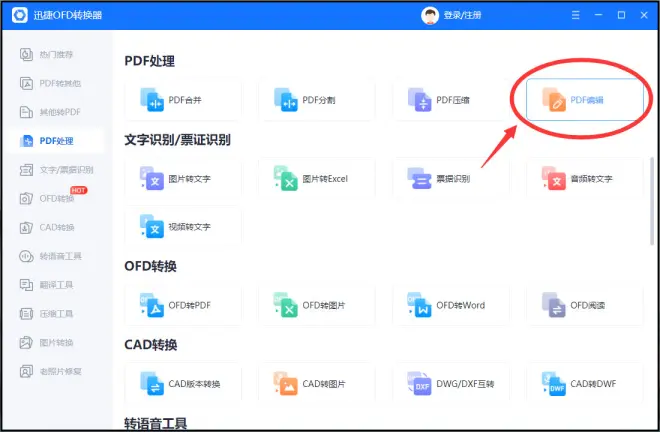
② 将PDF文件添加进来后,点击页面上方的编辑文字功能,就可以在页面中的任何地方编辑文字,对文字的字体、格式、大小颜色和对齐方式,都可以在上方进行调整,可以做到与原文件的字体相同。
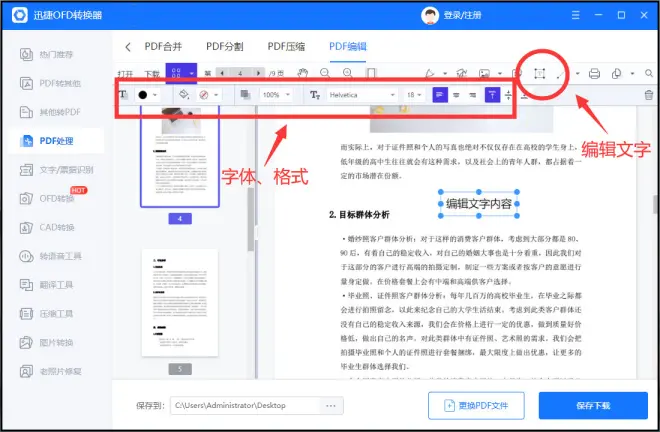
③ 除了在文件中编辑文字之外,我们也可以在文件中添加各种标注,有很多的图形和颜色可以选择,有加注释需求的小伙伴可以看一下。
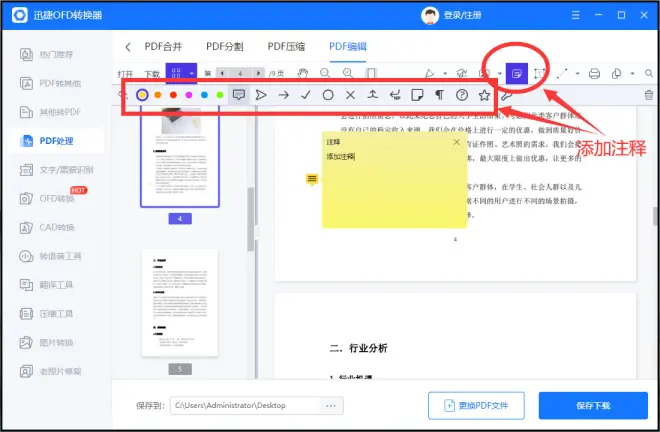
④ 如果我们想要在文件中添加一些画笔工具或者是插入图片、打印等操作,都是可以在编辑中完成的。最后将文件保存下载下来就可以使用啦。
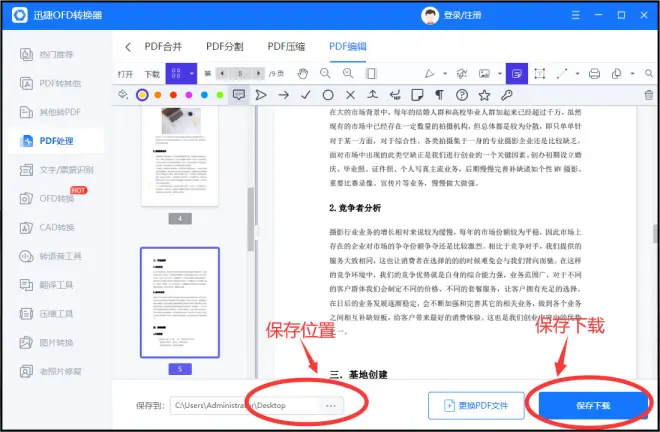
方法拓展:在线编辑
还有一种方法是可以在线就可以编辑PDF文件的,只需要进入“迅捷PDF在线转换器”操作网站,在“文档处理”中点击进入【PDF页面编辑】,将PDF文件添加进来就可以编辑文件了。
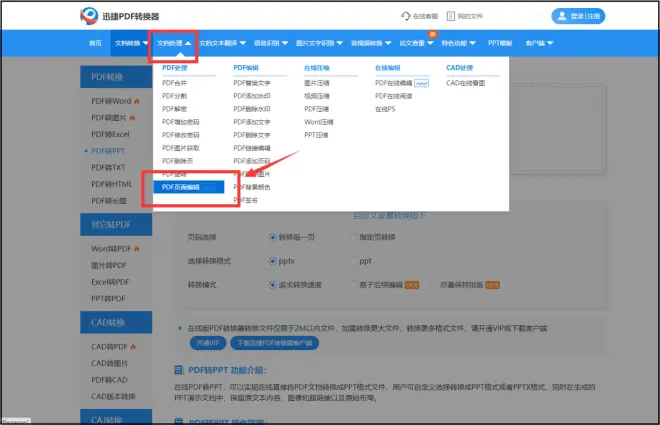
以上就是给大家分享的如何在PDF文件中编辑文字的方法步骤啦,总的来说这是一个非常有用高效的操作工具,大家有需要的话就去尝试一下吧。

